若要快速開始建立組織結構,請下載預先設計的 組織結構範本,然後進行自定義。
取得圖表的範本
-
在 [ PowerPoint] 的 [ 檔案] 索引 標籤上,按兩下 [ 新增]。
-
在 [ 搜尋在線範本與主題] 方 塊中,輸入 組織結構,然後按兩下 [
-
從搜尋結果中選擇組織結構。
您可以自定義圖表的許多層面,因此請隨時挑選一個,因為其色彩或版面配置。
-
按一下 [建立]。
如果您將組織結構投影片複製並貼到另一份簡報中,若要符合目的地簡報的格式,請務必在 [ 貼上選項] 中選擇 [ 使用目的地主題]。
-
若要以您自己的文字取代佔位符文本,請在每一個圖案內按兩下,醒目提示您要變更的文字,然後輸入文字。
自定義組織結構
-
(選用) 若要將不同的色彩和設計配置套用至您已開啟的整個範本,請選取功能區上的 [ 設計 ] 索引卷標,然後從主題庫中選擇主題。
-
按兩下組織結構中的圖案,當功能區上出現 SmartArt工具 時,按兩下 [ 設計 ] 或 [ 格式] 索引 標籤。
-
請執行下列其中一或多項操作:
-
在 [ 設計] 索引 標籤上:
-
(新增更多圖形到組織結構,以包含更多名稱) 或在 [ 建立圖形 ] 群組中四處移動圖形。
-
在 [ SmartArt 樣式] 群組中變更組織結構的樣式。
-
按兩下 [ 變更色彩],變更組織結構色彩。
-
變更 [版面配置] 群組中組織結構 的版面配置 。
-
-
在 [ 格式] 索引 標籤上:
-
重新格式化 [文字藝術師樣式 ] 群組中的文字。
-
變更 [圖案樣式] 群組中的圖案。
-
在 [排列 ] 群組 中重新排列組織結構中的圖形。
-
在 [ 大小 ] 和 [圖案] 群組中變更 圖案的 大小。
-
-
改為建立您自己的圖表
您也可以 建立自己的 SmartArt 圖形組織結構。


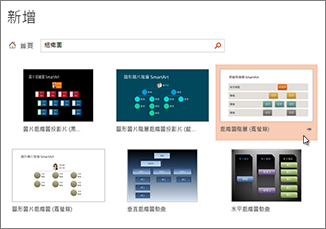
![按一下 [建立]。](/images/zh-tw/0a582901-7a87-4b1b-ac5e-5f53515e6729)
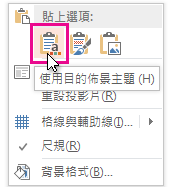
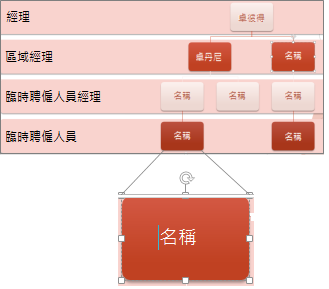

![[設計] 索引標籤](/images/zh-tw/e4394029-d985-4217-b83f-5a1b4be9d572)
![[格式] 索引標籤](/images/zh-tw/86acfc47-3b38-4c60-bcb3-aa46fdf2d234)









